Watermark menandakan status sebuah dokumen, apakah bersifat rahasia, rancangan, personal, ataupun yang lainnya. Pemberian watermark menjadi problem tersendiri di microsoft excel. Salah satu trik untuk membuat watermark adalah dengan memanfaatkan fasilitas header dan footer.
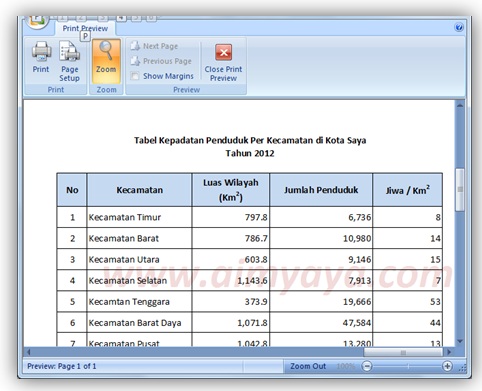
Gambar di atas merupakan contoh tampilan preview dokumen yang menggunakan watermark "www.aimyaya.com". Untuk membuat watermark seperti contoh tersebut anda dapat menggunakan cara berikut:
Tips Cara Mudah Membuat Watermark di Microsoft Excel
Teks watermark yang dibuat tidak bisa dalam posisi miring atau dirotasi. Untuk membuat watermark dengan tulisan miring atau dirotasi anda harus menggunakan gambar seperti pada tutorial pembuatan watermark di microsoft excel.
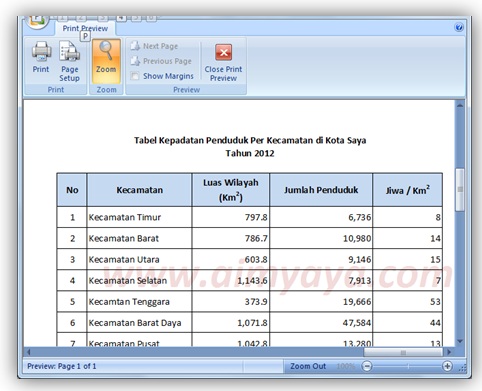
Gambar di atas merupakan contoh tampilan preview dokumen yang menggunakan watermark "www.aimyaya.com". Untuk membuat watermark seperti contoh tersebut anda dapat menggunakan cara berikut:
- Sebelum membuat watermark, ubah dahulu tampilan dokumen menjadi Page Layout, caranya klik ribbon View lalu pilih Page Layout.
- Selanjutnya klik pada header bagian tengah
- Langkah berikutnya adalah tekan tombol ENTER beberapa kali untuk membuat posisi teks agak ke bawah atau ke tengah-tengah halaman secara vertikal.
- Kemudian ketik teks yang akan menjadi watermark anda, misalkan www.aimyaya.com :D
- Blok teks tersebut, lalu klik ribbon Home.
- Atur font yang digunakan seperti halnya anda biasa mengatur font :
- Hal yang paling penting, atur agar warnya teks tersebut menggunakan warna yang muda atau cerah agar teks dokumen tetap bisa terlihat, misalkan Red Accent 2, Lighter 80%.
- Perbesar ukuran font, misalkan menjadi 48.
- Buat teks menjadi Bold dan Italic
- Atur agar teks berada ditengah-tengah dokumen, atau sesuai kreasi anda.
- Setelah selesai mengatur teks untuk watermark, klik area dokumen atau ubah kembali View dokumen menjadi mode Normal dengan cara klik ribbon View lalu klik tombol Normal yang ada di bagian paling kiri.
- Proses pemberian watermark telah selesai. Untuk memastikannya silahkan anda lakukan print preview dokumen terlebih dahulu.
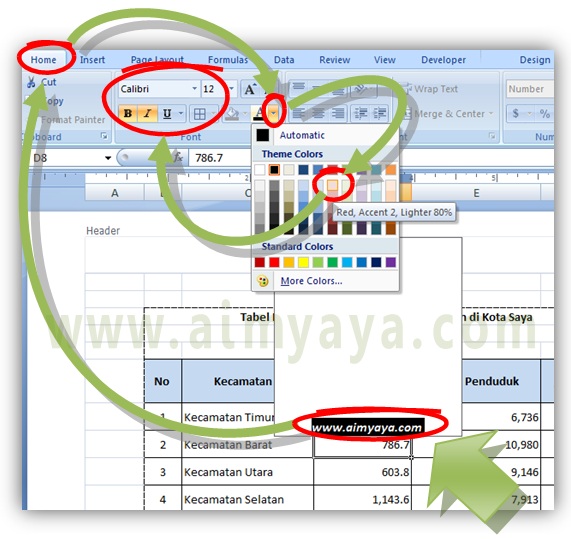
Tips Cara Mudah Membuat Watermark di Microsoft Excel
Teks watermark yang dibuat tidak bisa dalam posisi miring atau dirotasi. Untuk membuat watermark dengan tulisan miring atau dirotasi anda harus menggunakan gambar seperti pada tutorial pembuatan watermark di microsoft excel.
Post a Comment for "Cara Mudah Membuat Watermark di Excel"